HEIC til PNG: Slik sikrer du at bildene dine er tilgjengelige på alle enheter
HEIC (High-Efficiency Image Format) er et relativt nytt bildeformat som sakte vinner popularitet blant iOS- og Mac-brukere på grunn av dets plassbesparende evner. Selv om det er et effektivt format, støtter ikke alle enheter og programmer HEIC-bilder. Dette kan være frustrerende, spesielt når du vil dele bildene dine med venner og familie som kanskje ikke har tilgang til HEIC-kompatible enheter.
Heldigvis kan konvertering av HEIC-bilder til det bredt støttede PNG-formatet løse dette problemet. Hvis du har samme knipe, vil vi utforske fordelene med HEIC til PNG konvertering og ulike metoder for å konvertere HEIC-bilder til PNG. Sjekk dem ut nedenfor for å lære mer.
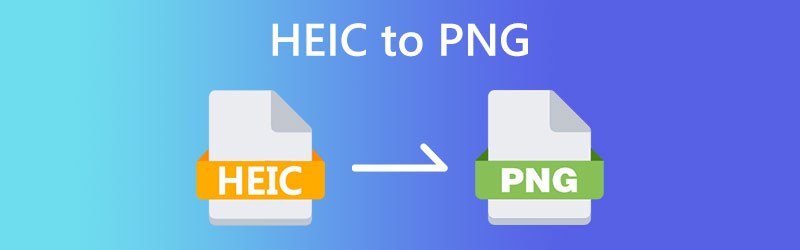
SIDEINNHOLD
Del 1. HEIC vs. PNG
HEIC og PNG er to populære bildeformater som har sine egne fordeler og ulemper. HEIC, som navnet antyder, er et høyeffektivt format som kan lagre bilder av høy kvalitet i mindre filstørrelser. Dette gjør den ideell for mobile enheter med begrenset lagringsplass. På den annen side er PNG et tapsfritt format som bevarer kvaliteten på originalbildet uten å miste data under komprimering. Dette gjør det til et godt valg for bilder som krever gjennomsiktighet, for eksempel logoer og ikoner.
Mens både HEIC og PNG har sine styrker, kan deres kompatibilitet med forskjellige enheter og programmer være en viktig faktor å vurdere. HEIC er et relativt nytt format, og ikke alle enheter og programmer støtter det. På den annen side har PNG eksistert i lang tid og støttes bredt på tvers av forskjellige plattformer. Et annet aspekt å vurdere er brukervennligheten når det kommer til redigering og manipulering av bilder. Mens begge formatene kan redigeres, er PNG et mer allsidig format når det gjelder støtte for gjennomsiktighet, lag og fargerom. Hvis du ønsker å lære hvordan du konverterer HEIC-bilder til PNG, sjekk ut HEIC til PNG-konvertererne nedenfor.
Del 2. Hvordan konvertere HEIC til PNG
1. Online-Konverter
Dette HEIC til PNG online gratisverktøyet lar deg konvertere HEIC-bilder til PNG-format enkelt og raskt. Det er et flott alternativ for de som trenger å konvertere et lite antall bilder raskt og vil ha en problemfri løsning uten å måtte installere programvare.
Trinn 1. Åpne din foretrukne nettleser og naviger til Online-Convert-nettstedet.
Steg 2. Deretter avslører Bildekonverter rullegardinmenyen og velg Konverter til PNG for å konvertere HEIC-bildene dine til PNG.
Trinn 3. Etterpå blir du omdirigert til neste side, som er konverteringssiden. Herfra klikker du på Velg Fil knappen og last opp HEIC-bildene dine.
Trinn 4. Deretter merker du av Start for å endre HEIC til PNG, og klikk på nedlasting knappen for å laste ned den konverterte PNG-filen.
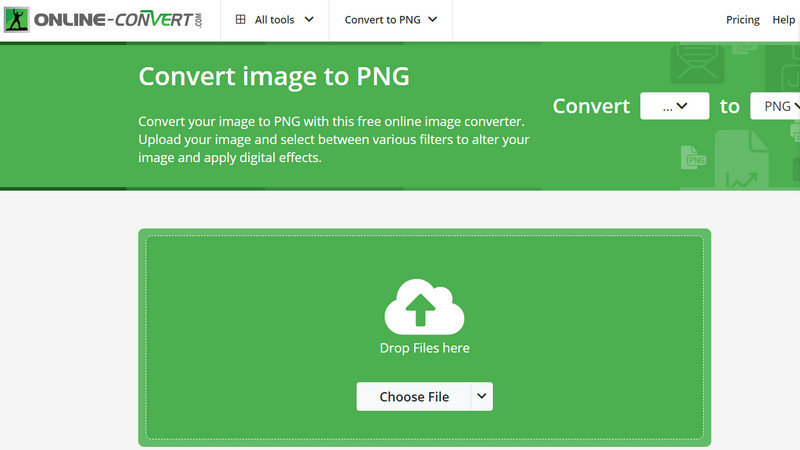
2. Adobe Photoshop
Adobe Photoshop er et mye brukt verktøy for redigering av bilder som gir muligheten til å åpne HEIC-bilder og lagre dem i en rekke formater, inkludert PNG. Selv om det er et mer avansert alternativ, tilbyr programvaren et omfattende utvalg av verktøy for å redigere og manipulere bilder, noe som gjør det til et godt valg for de som trenger mer avanserte funksjoner når de jobber med bilder.
Trinn 1. Start Adobe Photoshop på datamaskinen. Når du har kjørt programvaren, gå til Fil menyen og klikk på Åpen.
Steg 2. Bla gjennom filene dine og velg HEIC-bildet du vil konvertere. Deretter lagrer du filen i PNG-format. Med HEIC-filen nå åpen i Photoshop, gå til Fil menyen og klikk på Lagre som. I Lagre som dialogboks, velg PNG som formatet fra rullegardinmenyen.
Trinn 3. Last ned den konverterte filen. Når lagringsprosessen er fullført, naviger til stedet der du lagret PNG-filen og åpne den for å bekrefte at konverteringen var vellykket.
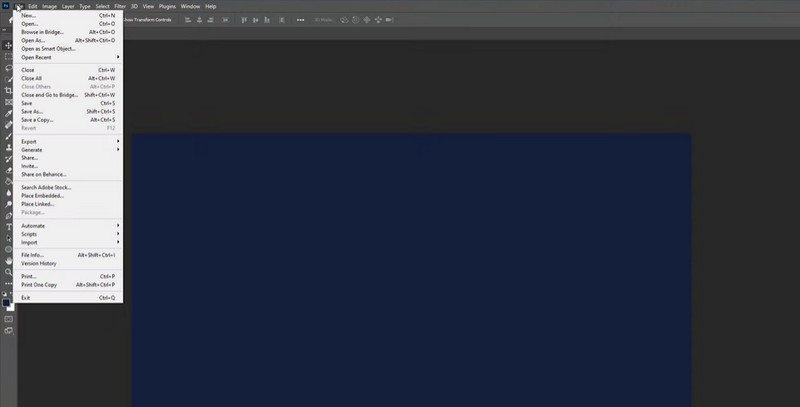
3. Vidmore Video Converter
Vidmore Video Converter er et flott videokonverteringsverktøy som tilbyr støtte til et bredt spekter av video- og lydformater, inkludert HEIC-bilder. Den gir en verktøykasse som inkluderer en bildekonvertering, som lar deg konvertere HEIC-bilder til PNG-format, samt andre bildeformater som JPG, BMP og GIF. På toppen av det kan den batchkonvertere HEIC til PNG med stor letthet. For å lære hvordan dette fungerer, følg den forenklede veiledningen nedenfor.
Trinn 1. Installer Vidmore Video Converter
Last ned og installer Vidmore Video Converter på datamaskinen din ved å huke av Gratis nedlasting knappen nedenfor. Velg hvilket installasjonsprogram som passer best til ditt operativsystem. Det betyr å si at dette programmet kan konvertere siden det er installasjonsprogram for både Mac og Windows. Start programmet etter installasjonsprosessen.
Trinn 2. Få tilgang til verktøykassen
Klikk på Verktøykasse fanen øverst i grensesnittet for å få tilgang til de ulike verktøyene som er tilgjengelige i Vidmore Video Converters verktøykasse. I verktøykassen velger du Image Converter alternativ. Dette vil åpne et nytt vindu der du kan velge utdataformatet for HEIC-bildet ditt.
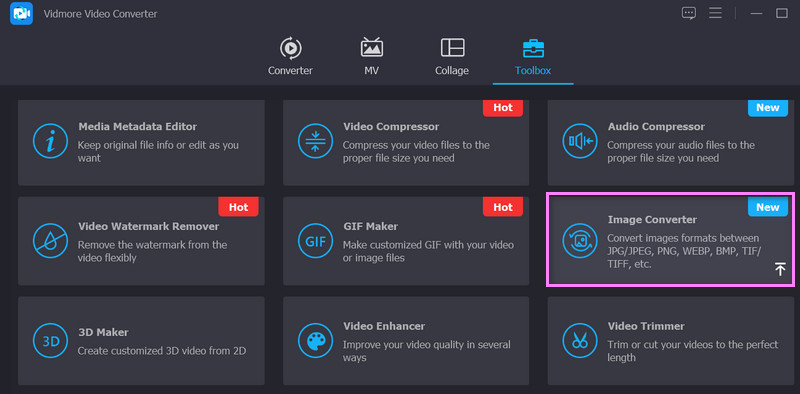
Trinn 3. Legg til en HEIC-fil
Klikk nå på I tillegg til sign-knappen fra opplastingsgrensesnittet til programmet. Deretter velger du HEIC-filen(e) du ønsker å konvertere til PNG.
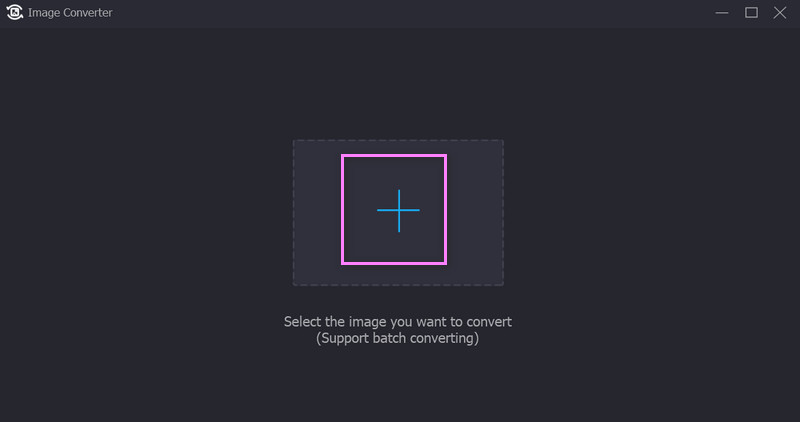
Trinn 4: Velg PNG som utdataformat og konverter
Plukke ut PNG som utdataformat fra Konverter alle til rullegardinmenyen. Du kan også tilpasse kvaliteten og zoomen til bildet ved å klikke på innstillinger ikon. Til slutt, trykk på Eksporter-knappen for å starte prosessen med å konvertere.
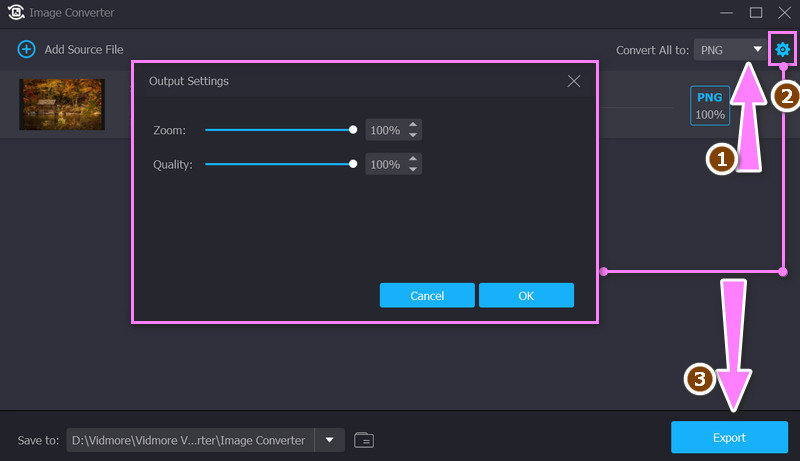
Del 3. Vanlige spørsmål om konvertering av HEIC til PNG
Hvordan kan jeg konvertere HEIC til PNG på Windows?
Den nye Paint-appen til Microsoft Windows i dag støtter nå HEIC-bilder. Med den kan du lagre bilder i forskjellige bildeformater. Heldigvis kan den lagre HEIC-filer til PNG-bilder.
Kan jeg konvertere HEIC til PNG uten å miste kvalitet?
Konvertering av HEIC til PNG kan føre til noe tap av kvalitet på grunn av forskjeller i kompresjon og fargedybde. Men hvis den originale HEIC-filen er av høy kvalitet, bør tapet av kvalitet være minimalt.
Kan jeg konvertere HEIC-filer til PNG på Windows samtidig?
Ja, du kan bruke batchkonverteringsverktøy til å konvertere flere HEIC-filer til PNG-format samtidig på Windows. For eksempel støtter Vidmore Video Converter batchkonvertering av HEIC-filer til PNG.
Konklusjon
Til syvende og sist det beste verktøyet for HEIC til PNG konvertering vil avhenge av dine spesifikke behov og krav. Nettbaserte verktøy er et flott alternativ for de som trenger å konvertere et lite antall bilder raskt, mens stasjonær programvare tilbyr større fleksibilitet og tilpasningsmuligheter.


